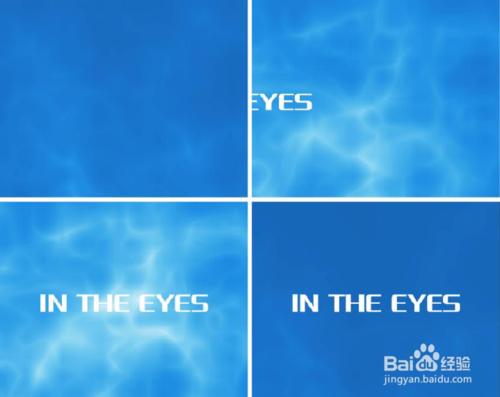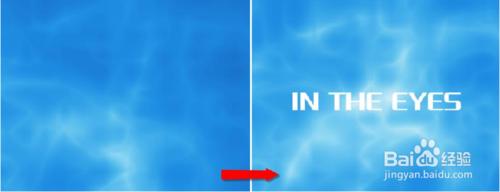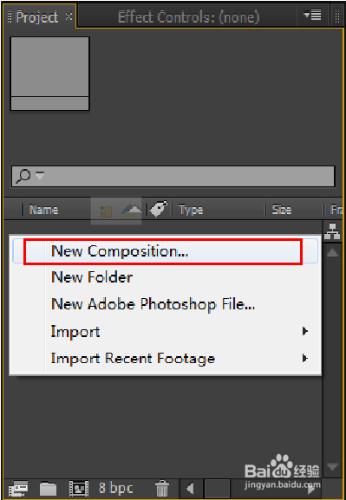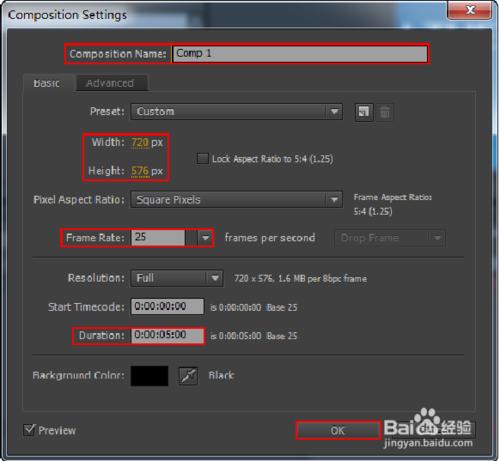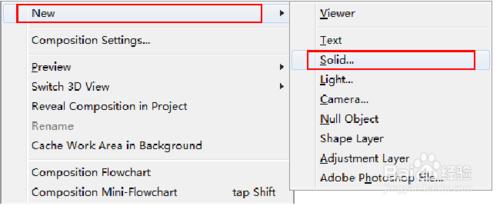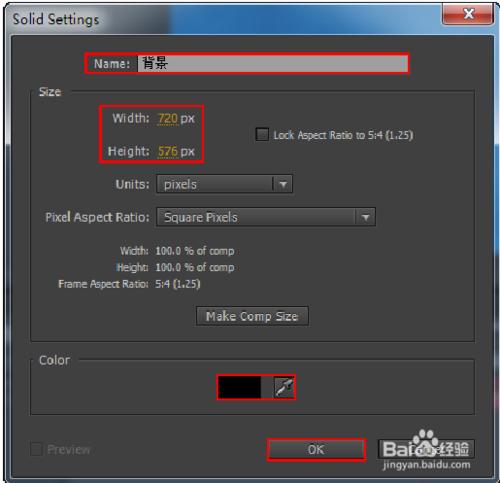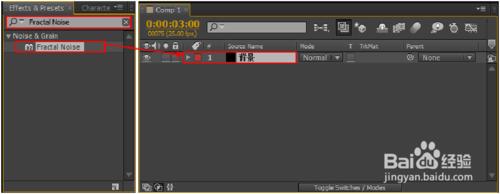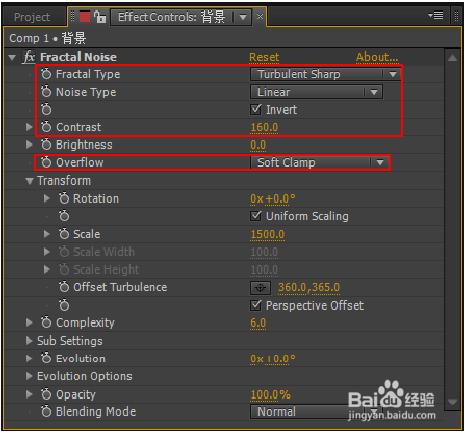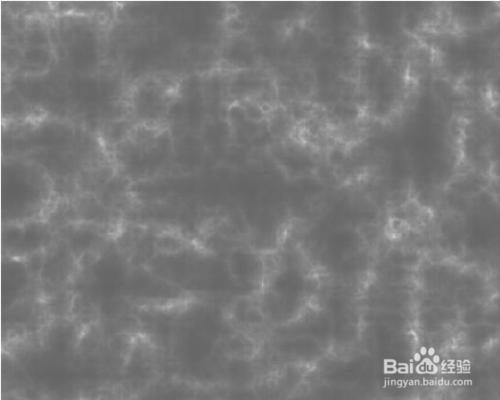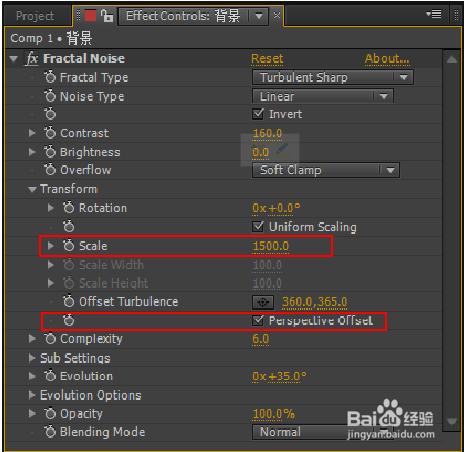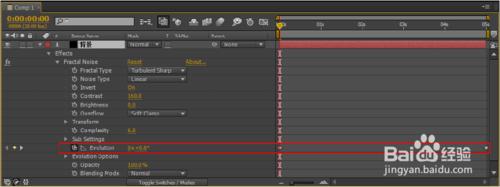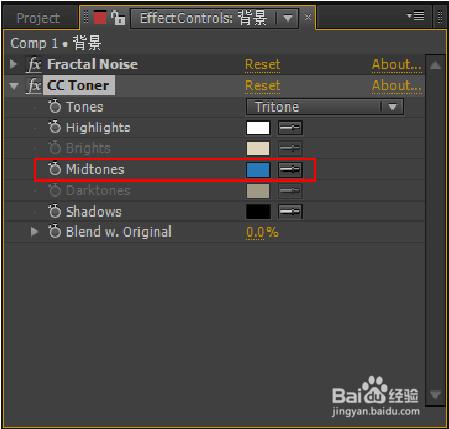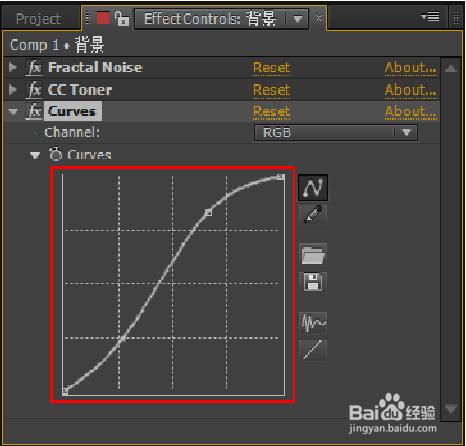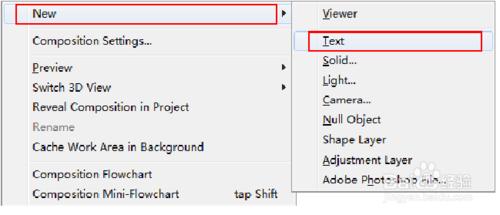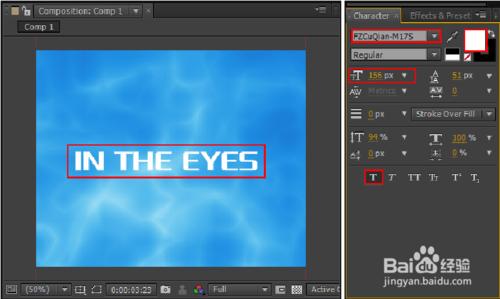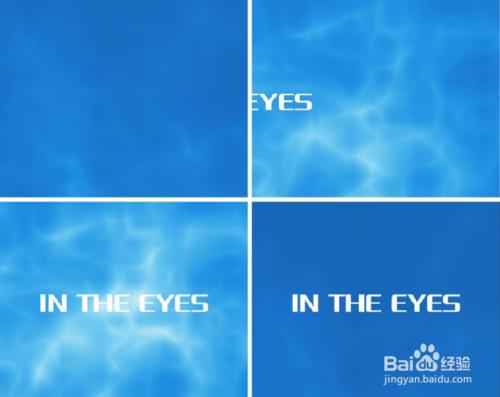本例就來學習在After Effects 中使文字、漸變、CC掃光和陰影效果製作金屬文字,最終渲染效果如圖所示。
工具/原料
After Effects
A.思路解析
總體分為兩個步驟,一製作背景,二製作文字。
製作背景
創建新合成。在項目窗口中的空白處單擊鼠標右鍵,然後選擇【New Compsition(新建合成)】,如圖所示。
在【Composition Settings(合成屬性窗口)】中,設置【Composition Name】為【Comp1】,【Width(寬)】為 720,【Height(高)】為 576,【Frame Rate(幀速率)】為25,【Duration(持續時間)】為 5秒。最後單擊【OK(確定)】,如圖所示。
在時間線窗口中單擊鼠標右鍵,然後在彈出的菜單中選擇【New(新建)】/【Solid(固體)】,如圖所示。
在時間線窗口中單擊鼠標右鍵,然後在彈出的菜單中選擇【New(新建)】/【Solid(固體)】,如圖所示。
在【Effects & Presets(效果&預設)】面板中搜索【Fractal Noise(分形噪波)】效果,然後將其拖曳到【背景】圖層上,如圖所示。
選擇【背景】圖層,然後在【EffectsControls(效果控制)】面板中設置【Fractal Type(分形類型)】為【Turbulent Sharp(劇烈紊流)】,【Noise Type(噪波類型)】為【Linear(線性)】,並勾選【Invert(翻轉)】,接著設置【Contrast(數量)】為160,【Overflow(溢出)】為【Soft Clamp(強制柔化)】。此時效果,如圖所示。
打開【Fractal Noise(分形噪波)】效果下的【Transform(變換)】,然後設置【Scale(縮放)】為1500,並勾選【Perspective Offset(角度偏移)】。此時效果,如圖所示。
將時間線拖到起始幀的位置,然後單擊【Evolution(演化)】前面的 ,開啟自動關鍵幀,並設置【Evolution(演化)】為0°,接著將時間線拖到結束幀的位置,設置【Evolution(演化)】為 2x+0.0°,如圖所示。
此時拖動時間線滑塊查看效果,如圖所示。
將【Effects & Presets(效果&預設)】面板中的【CC Toner(CC調色)】效果拖曳到【背景】圖層上。然後在【EffectControls(效果控制)】面板中設置【Midtones(色調)】為藍色(R:38,G:120,B:184)。此時效果,如圖所示。
將【Effects & Presets(效果&預設)】面板中的【Curves(曲線)】效果拖曳到【背景】圖層上。然後在【EffectControls(效果控制)】面板中設置【RGB】曲線的形狀。此時效果,如圖所示。
製作文字
在時間線窗口中單擊鼠標右鍵,然後在彈出的窗口中選擇【New(新建)】/【Text(文字)】,如圖所示。
在監視器窗口中輸入文字【IN THE EYES】,然後設置【字體】為【】,【字體顏色】為白色(R:255,G:255,B:255),【字體大小】為 156,接著單擊 (粗體)按鈕,如圖所示。
此時拖動時間線滑塊查看最終效果,如圖所示。